AI Zusammenfassung
Möchten Sie ein Spendenformular erstellen, bei dem die Nutzer aus mehreren Spendenbeträgen wählen können? Wenn Sie mehrere Optionen anbieten, werden Ihre Spender eher bereit sein, für Ihre Sache zu spenden.
Dieses Tutorial zeigt Ihnen, wie Sie ein Spendenformular mit mehreren Beträgen erstellen können.
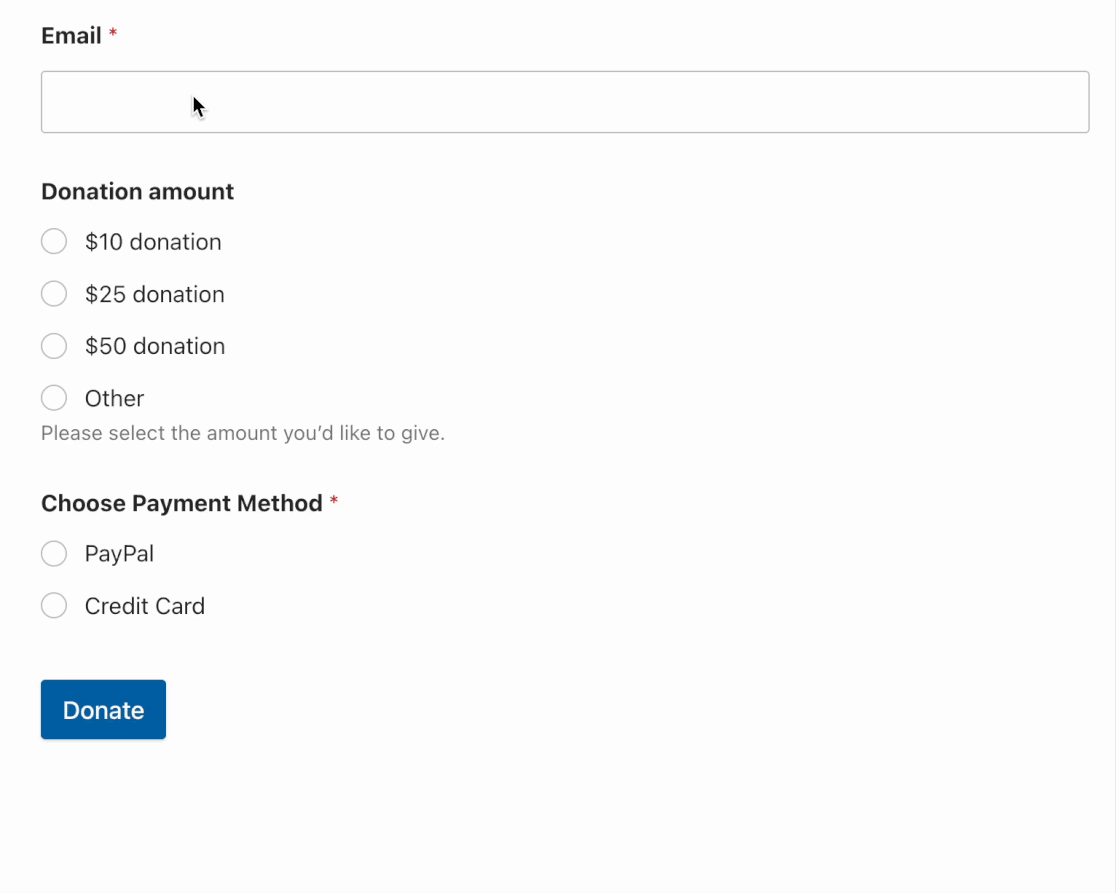
Voraussetzungen: Wenn Sie Zahlungen in Ihren Formularen zulassen möchten, benötigen Sie eine Pro-Lizenz oder höher, um Zugriff auf die Addons Stripe Pro oder PayPal zu erhalten.
Bevor Sie beginnen, müssen Sie das WPForms-Plugin auf Ihrer WordPress-Website installieren und aktivieren. Dann müssen Sie ein neues Formular erstellen oder ein bestehendes bearbeiten.
In diesem Beispiel erstellen wir ein neues Formular mit unserer Vorlage für ein Spendenformular. Sie können die folgenden Schritte jedoch mit jedem beliebigen Formular durchführen.
Hinweis: Wenn Sie ein Formular speziell für eine Lebensmittelbank erstellen möchten, sollten Sie sich auch unsere Vorlage für ein Spendenformular für eine Lebensmittelbank ansehen, die voreingestellte Spendenebenen mit benutzerdefinierten Symbolen enthält.
Anpassen mehrerer Spendenbeträge
Sobald Sie den Formularersteller geöffnet haben, fügen Sie ein Zahlungsfeld hinzu, in dem die Nutzer aus mehreren Spendenbeträgen auswählen können. Je nach Ihrer Präferenz können Sie das Feld "Mehrere Posten" oder das Feld "Dropdown-Posten" verwenden.
In unserem Beispiel verwenden wir das Feld Mehrere Elemente. Um ein Feld zu Ihrem Formular hinzuzufügen, klicken Sie darauf oder ziehen Sie es per Drag & Drop in den Vorschaubereich.
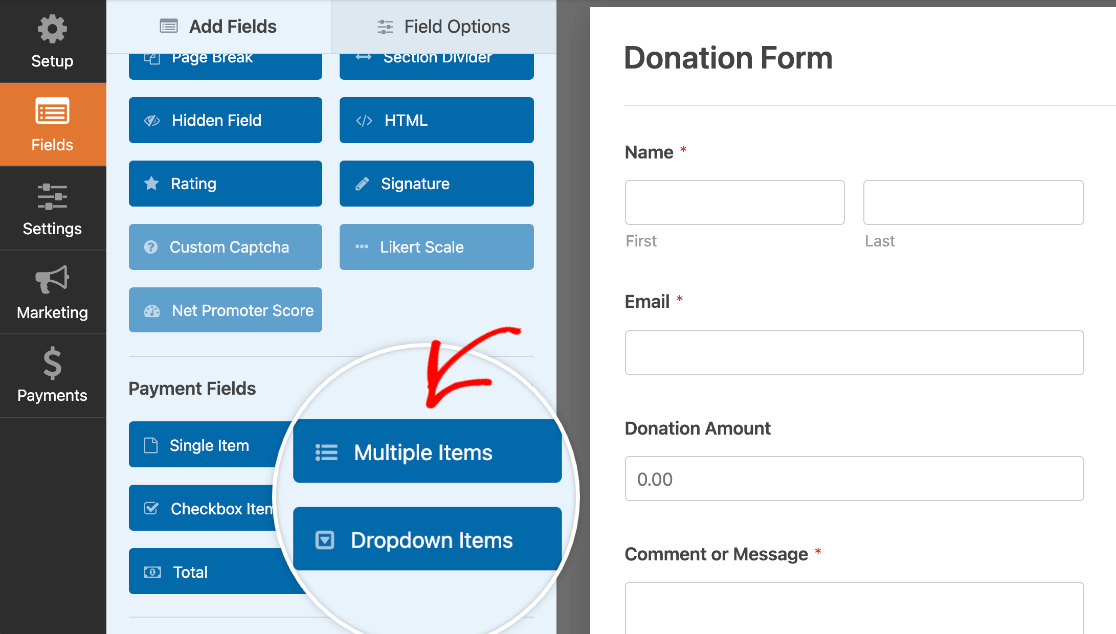
Um mit der Anpassung des Feldes Zahlungsposten zu beginnen, klicken Sie darauf, um das Feldoptionen-Panel zu öffnen. Bearbeiten Sie hier die Beschriftung der einzelnen Posten, um die verfügbaren Spendenstufen wiederzugeben.
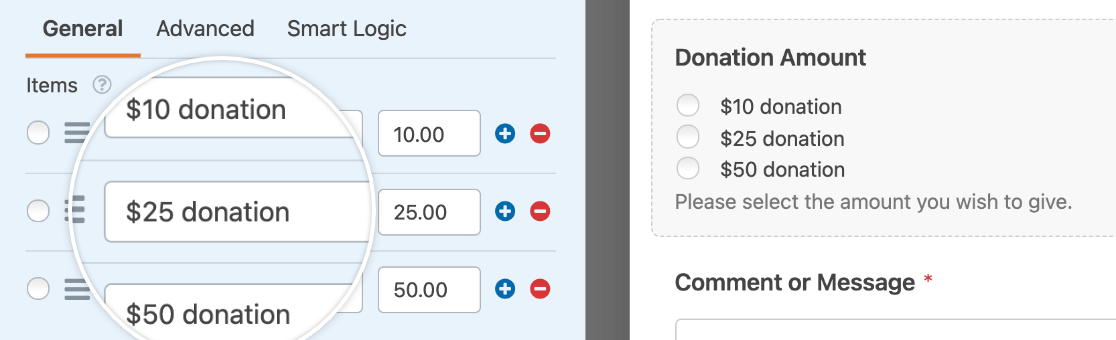
Sie können auch Optionen hinzufügen oder entfernen, indem Sie auf die Schaltflächen Plus (+) und Minus (-) klicken.
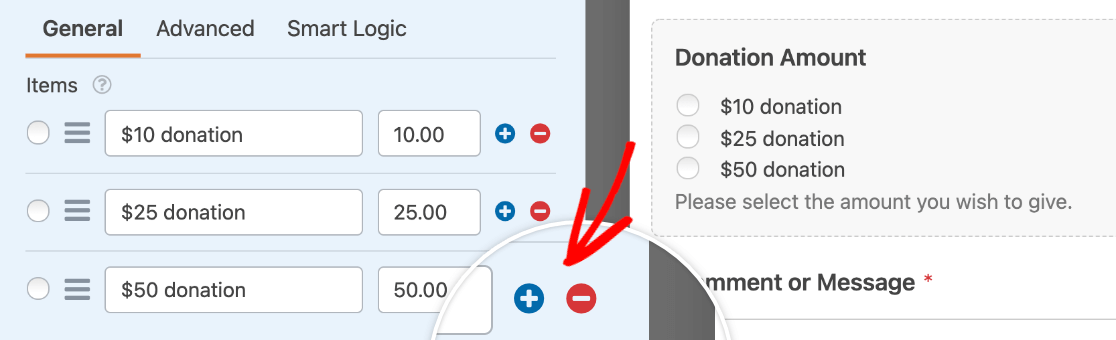
Um sicherzustellen, dass die Benutzer dieses Feld beim Absenden des Formulars nicht übersehen, aktivieren Sie die Option Erforderlich .
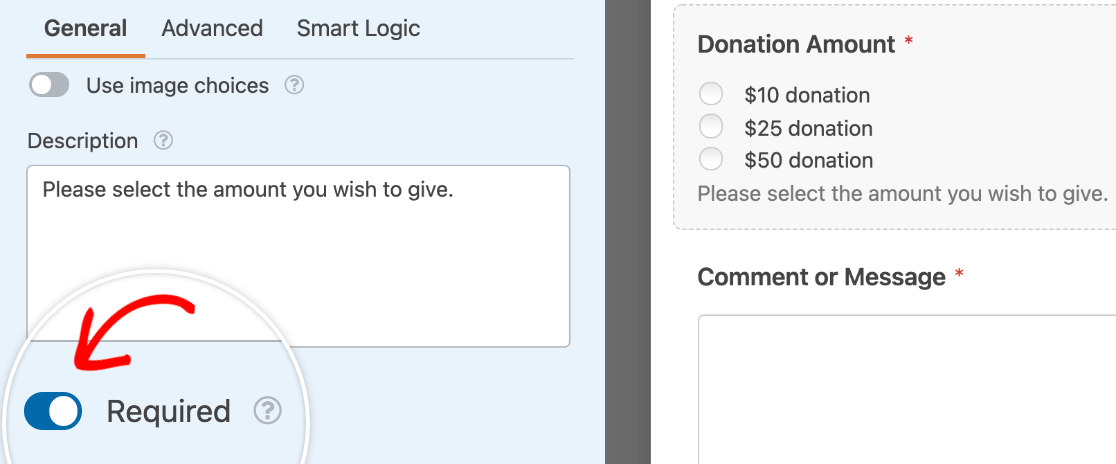
Hinweis: Weitere Hilfe bei der Anpassung der Felder Ihres Formulars finden Sie in unserem Tutorial zur Konfiguration der Feldoptionen in WPForms.
Den Spendern die Entscheidung über den Betrag überlassen
In manchen Fällen möchten Nutzer vielleicht einen Betrag spenden, der nicht in Ihrem Formular aufgeführt ist.
Um Spendern die Möglichkeit zu geben, andere Beträge zu spenden, müssen Sie ein zusätzliches Element in das Feld Mehrere Elemente oder Dropdown-Elemente einfügen. In unserem Beispiel nennen wir dieses neue Element " Sonstige".
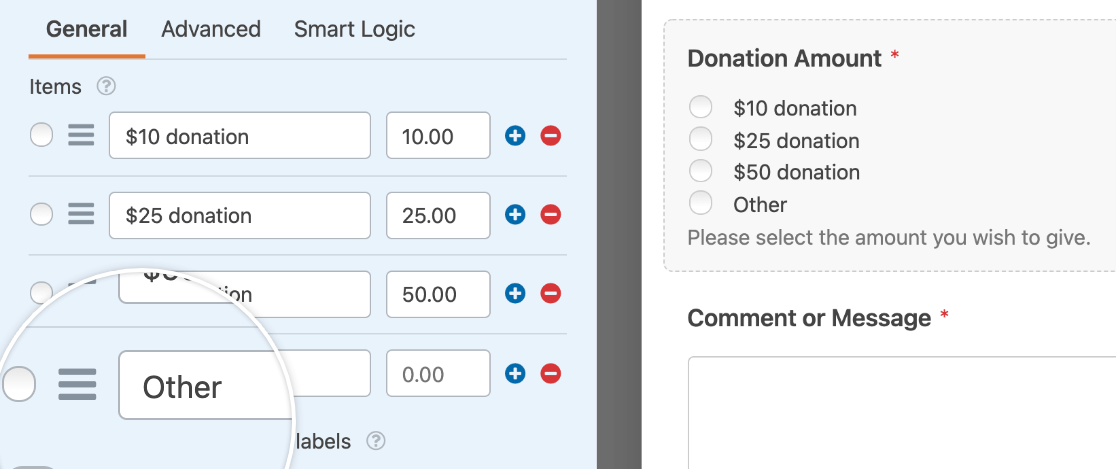
Hinweis: Möchten Sie mehr über das Hinzufügen einer Option "Andere" zu Kontrollkästchen, Multiple Choice- und Dropdown-Feldern in Ihren Formularen erfahren? In unserem Tutorial zum Einrichten von "Other"-Optionen finden Sie alle Details.
Als Nächstes müssen Sie ein Feld einblenden, in das die Nutzer ihren Spendenbetrag eingeben können, wenn die Option Sonstige ausgewählt wurde.
Fügen Sie dazu ein Feld "Einzelnes Element" zu Ihrem Formular hinzu und setzen Sie dessen Elementtyp auf " Benutzerdefiniert".
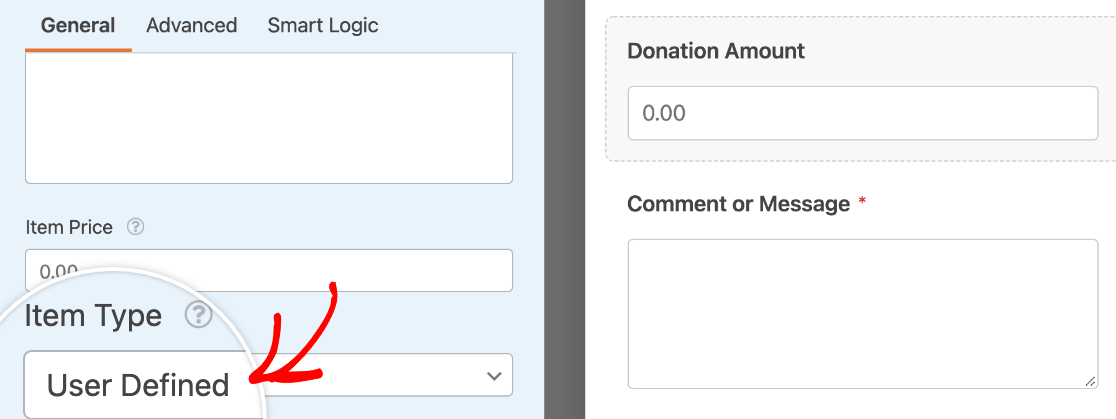
Wenn Sie die Vorlage "Spendenformular" zur Erstellung des Formulars verwenden, können Sie hierfür einfach das vorgefertigte Feld " Spendenbetrag " verwenden.
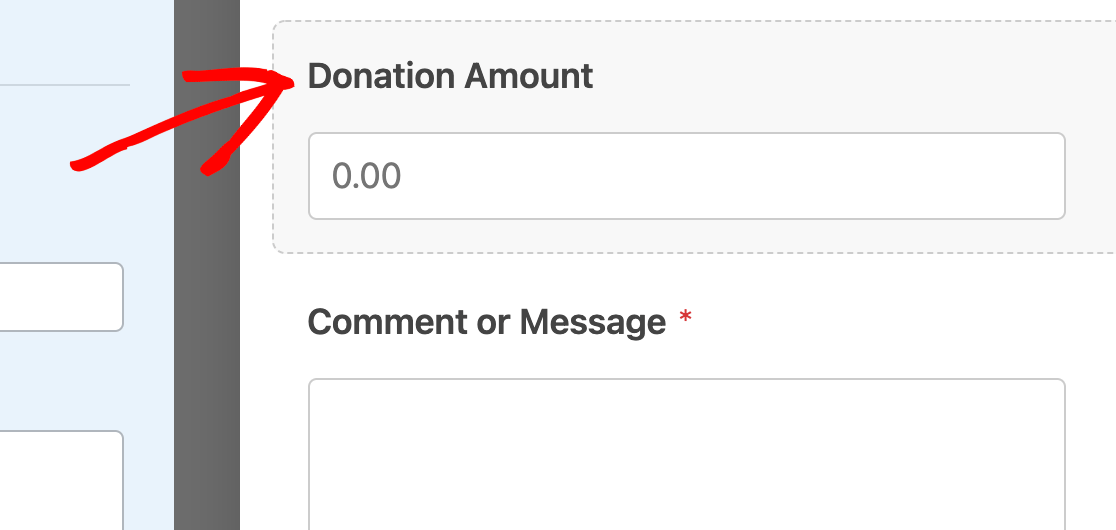
Als Nächstes müssen Sie dafür sorgen, dass dieses Feld nur den Nutzern angezeigt wird, die im Feld Spendenbetrag auf die Option Andere klicken.
Klicken Sie dazu im Feld Optionen auf die Registerkarte Intelligente Logik und schalten Sie die Option Bedingte Logik aktivieren ein.
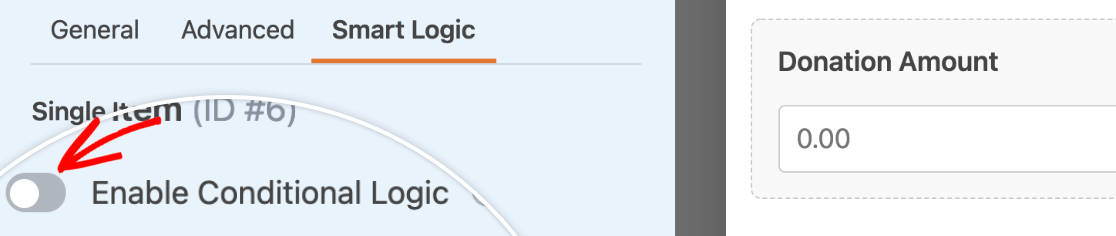
Als Nächstes konfigurieren Sie die bedingte Logikregel so, dass dieses Feld angezeigt wird , wenn "Spendenbetrag wählen" "Sonstige" ist.
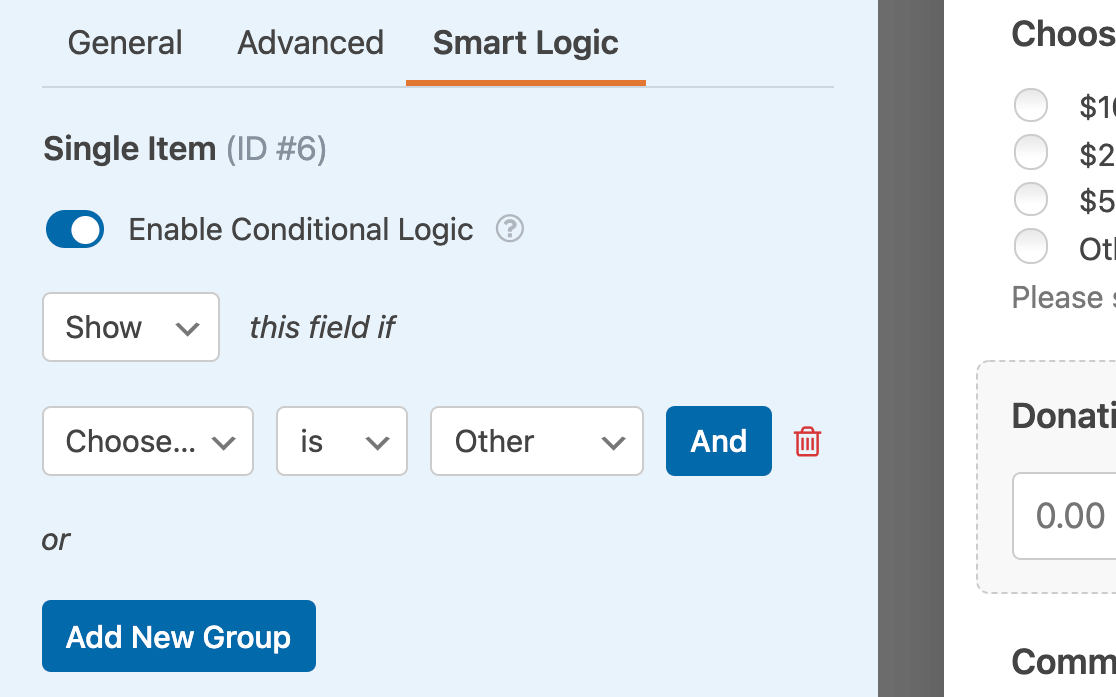
Hinweis: Benötigen Sie Hilfe bei der Konfiguration der bedingten Logikregeln für Ihr Spendenformular? In unserem Tutorial zur Verwendung bedingter Logik in WPForms finden Sie eine Anleitung.
Wenn Sie Ihr Formular fertig konfiguriert haben, klicken Sie auf Speichern, um die Änderungen zu übernehmen.
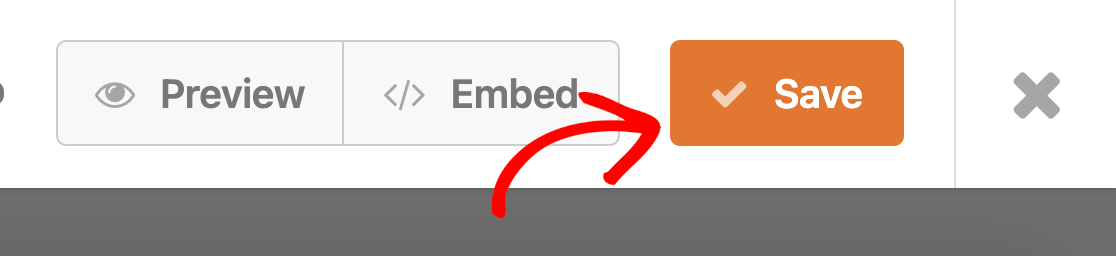
Hier sehen Sie einen Blick auf unser Feld für den bedingten Spendenbetrag in Aktion:
Das war's! Sie wissen jetzt, wie Sie ein Spendenformular mit mehreren Beträgen erstellen können, aus denen die Nutzer wählen können.
Möchten Sie als nächstes verhindern, dass Benutzer ein Formular mit $0,00 in benutzerdefinierten Zahlungsfeldern absenden? In diesem Fall sollten Sie sich unser Tutorial ansehen, in dem wir erklären, wie Sie einen Gesamtbetrag für die Zahlung verlangen.
